windows環境下啟動mongodb服務的方法:首先打開命令窗口,切換到mongodb安裝目錄下的“bin”目錄中;然後啟動服務,命令窗口中打印一些啟動信息;最後在瀏覽器中輸入【http://localhost:27017/】即可。

本文操作環境:Windows7系統,Dell G3電腦。
windows環境下啟動mongodb服務的方法:
#1、開啟指令窗口,切換到mongodb安裝目錄下的「bin」目錄。
輸入指令:cd E:\software\MongoDB\Server\3.4\bin
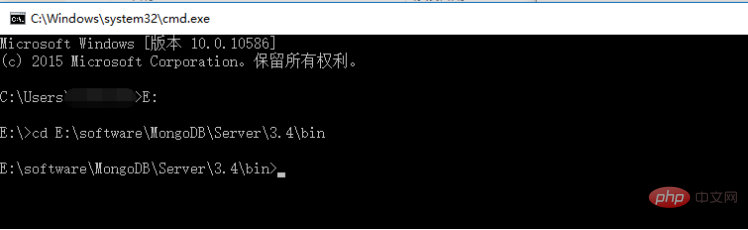
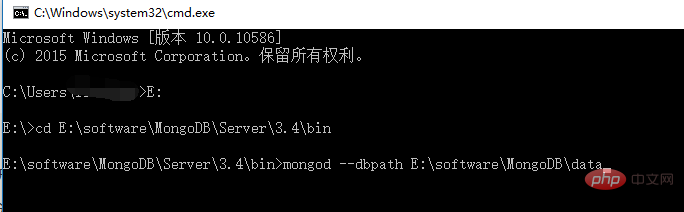
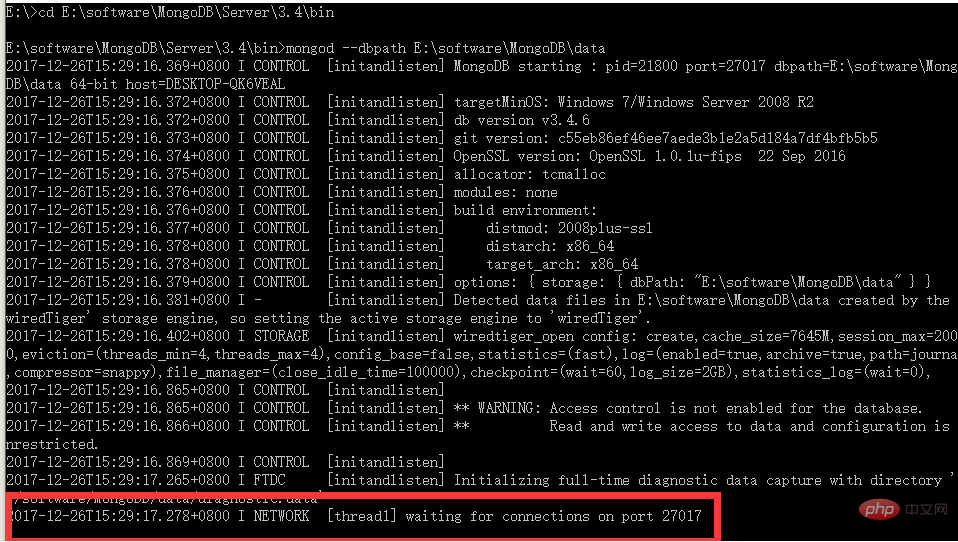

相關影片推薦:#
以上是windows環境下如何啟動mongodb服務的詳細內容。更多資訊請關注PHP中文網其他相關文章!



